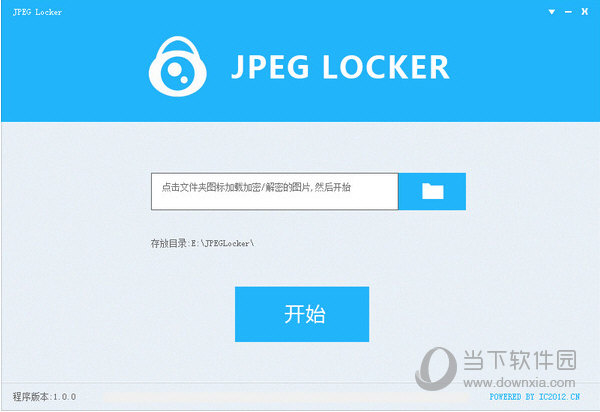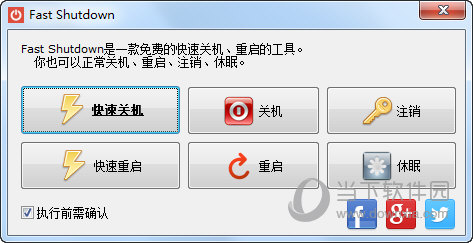Autodesk 123D Design 【三维CAD软件】V2.2.11免费中文版下载
Autodesk 123D中文是欧特克开发的一款优秀的三维建模软件。它也是一个免费的3D CAD软件,旨在帮助用户快速塑造他们的想法,并进一步探索他们。最重要的是帮助用户实现他们的想法和梦想。使用Autodesk 123D软件,用户可以使用简单的图形设计、创建、编辑3d模型,或修改现有模型。该软件不需要复杂的专业知识,任何人都可以轻松地使用它创建丰富的3D模型。
PS:知识兔为大家分享的是64位/32位的Autodesk 123D Design 【三维CAD软件】V2.2.11免费中文版免费下载,配备安装教程,欢迎大家前来下载安装测试体验(仅学习研究用)!

Autodesk 123D Design V2.2.11新增功能:
1. 新的用户界面感觉更类似于该系列中的其他产品,如Tinkercad。
2. 更容易访问在线3D模型资源,无论是Catch, Make,或Creature, Myprojects允许您免费浏览和下载它们。
3.Autodesk 123D Design支持在STL和OBJ格式文件中打开、插入和保存网格。
4. 支持网格和实体之间的组合、减法和交叉操作。
5. 导入SVG文件并将它们用作草图。
6. 使用一个简单的键(F10)将选中的对象放置在网格上。
7. 增加了隐藏网格的选项。
8. 增加了一个新的切换按钮来启用或禁用抓取多个部件时的隐式分组。
9. 增加了在不同操作中选择对象的选项。
10. 在3D打印过程中,知识兔可以将3D模型导出到Meshmixer软件进行打印前的预处理。
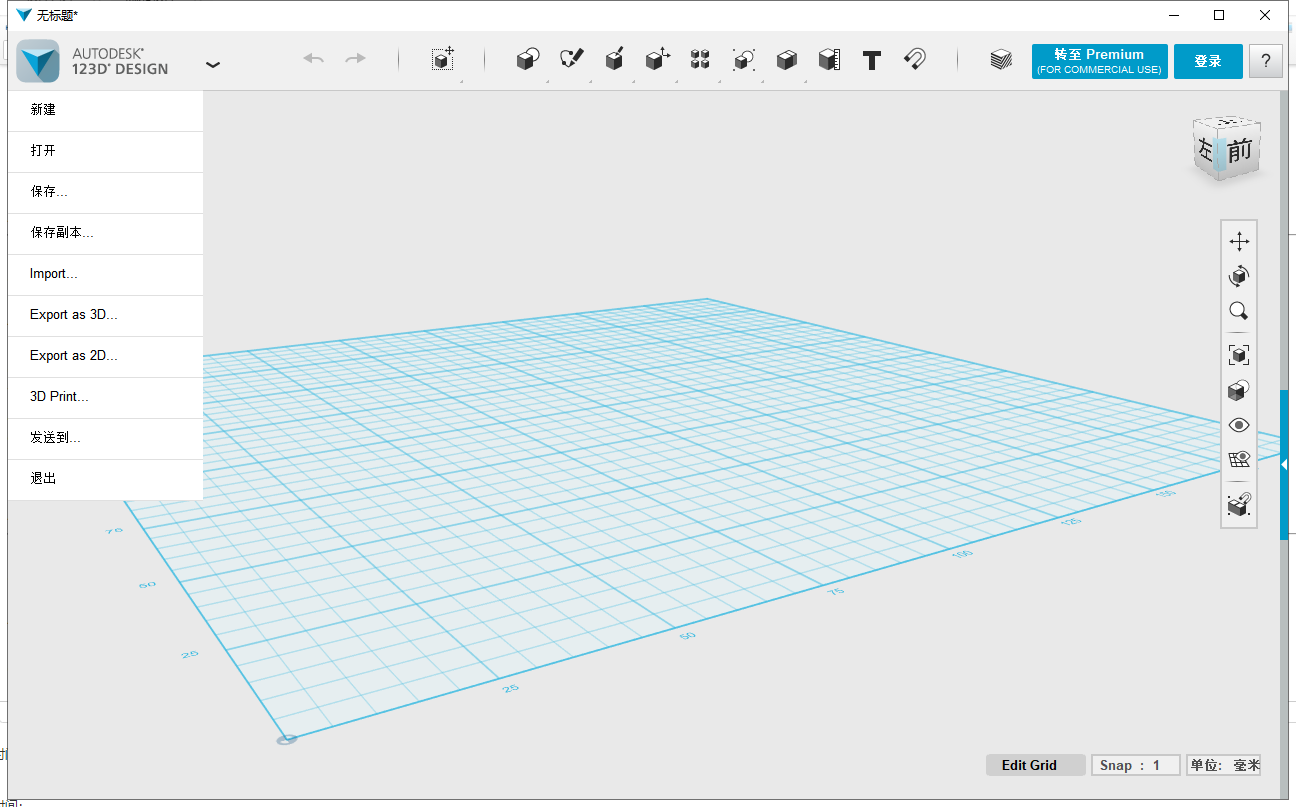
Autodesk 123D Design V2.2.11软件特色:
1. 您可以绘制一些简单的形状,然后知识兔编辑和调整它们以形成更复杂的设计
2. 能够将数字3D模型转换为2d切割模式
3.对象可以通过智能工具实现设计的精度
4. 为用户创建3D免费模型
5. 这些图案可以用纸板、木材、布料、金属或塑料等低成本材料快速组装成实体,知识兔从而再现原始的数字模型
6.支持创建,导出和构建您的项目
安装步骤
第1步 软件安装包下载解压打开
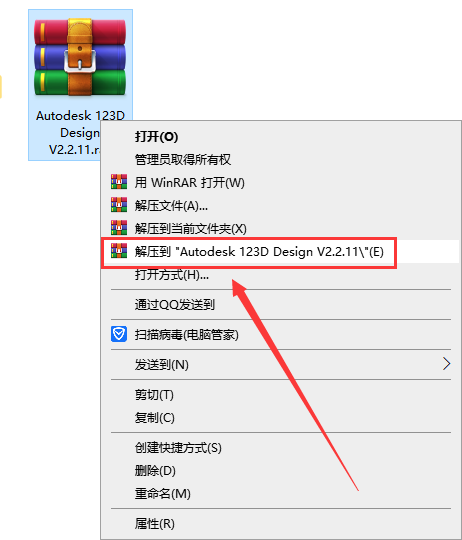
百度网盘下载到电脑本地,鼠标右键进行解压打开~
第2步 选择对应的位数应用程序
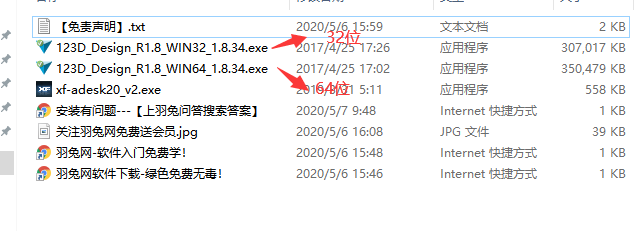
这里分享了64位和32位的,大家可以根据自己的需求选择
第3步 知识兔双击应用程序运行安装
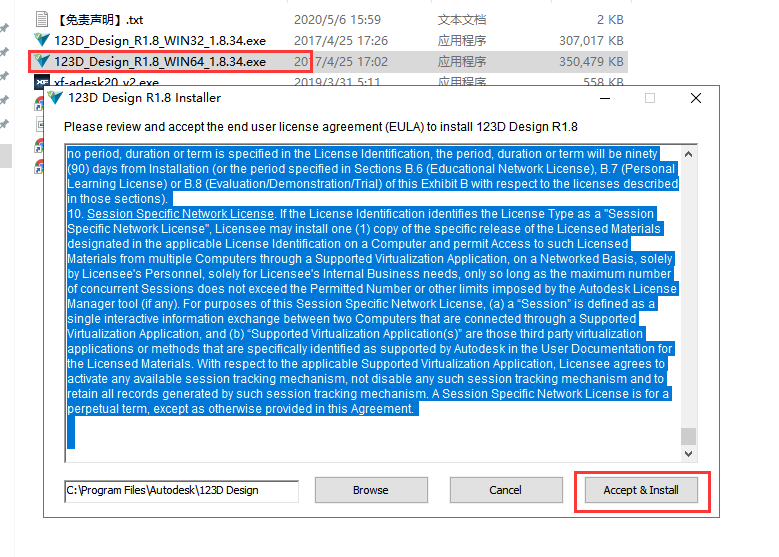
这里就以64位为例,知识兔双击应用程序打开,知识兔点击Accept & Install
第4步 选择日本语
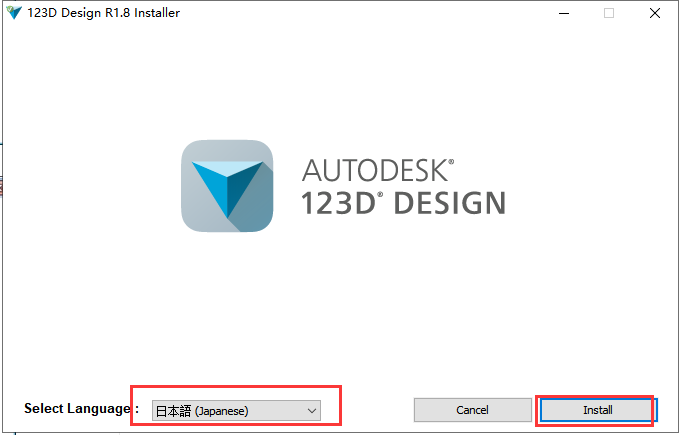
下拉选择日本语,然后知识兔点击Install开始安装
第5步 软件正在安装中
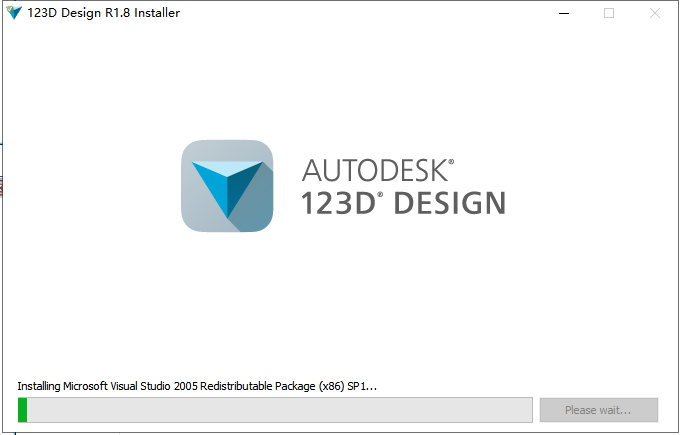
请耐心等候~
第6步 安装完成
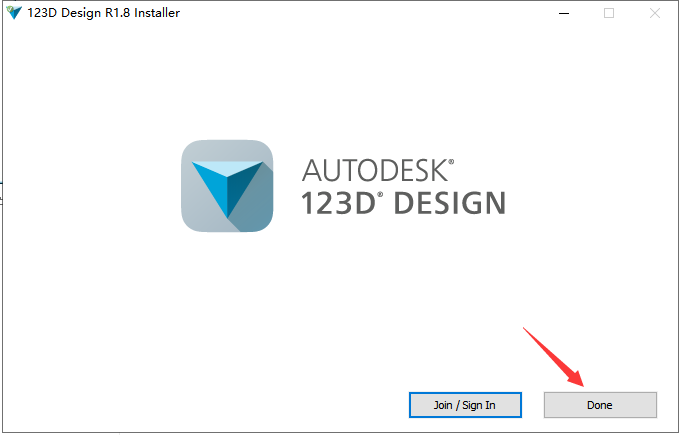
知识兔点击Done完成,先不要运行软件~
第7步 打开安装目录
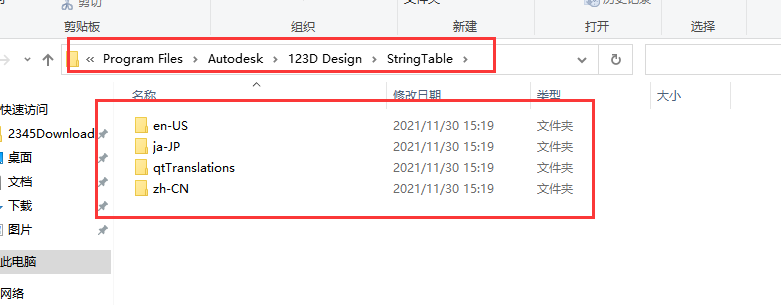
打开安装目录:C:\Program Files\Autodesk\123D Design\StringTable,就可以看到有四个文件夹
第8步 删除ja-JP文件夹内所有文件
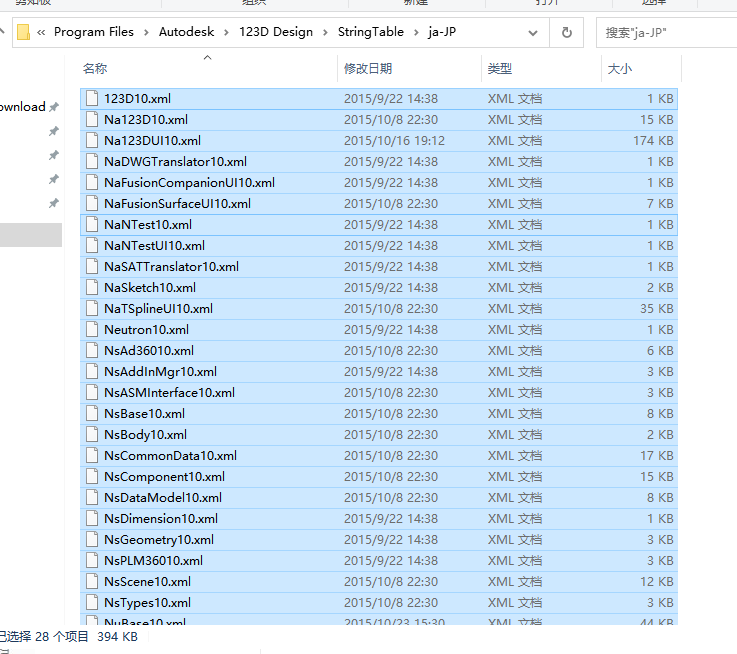
打开ja-JP文件夹并删除ja-JP文件夹内所有文件
第9步 复制zh-CN文件夹文件
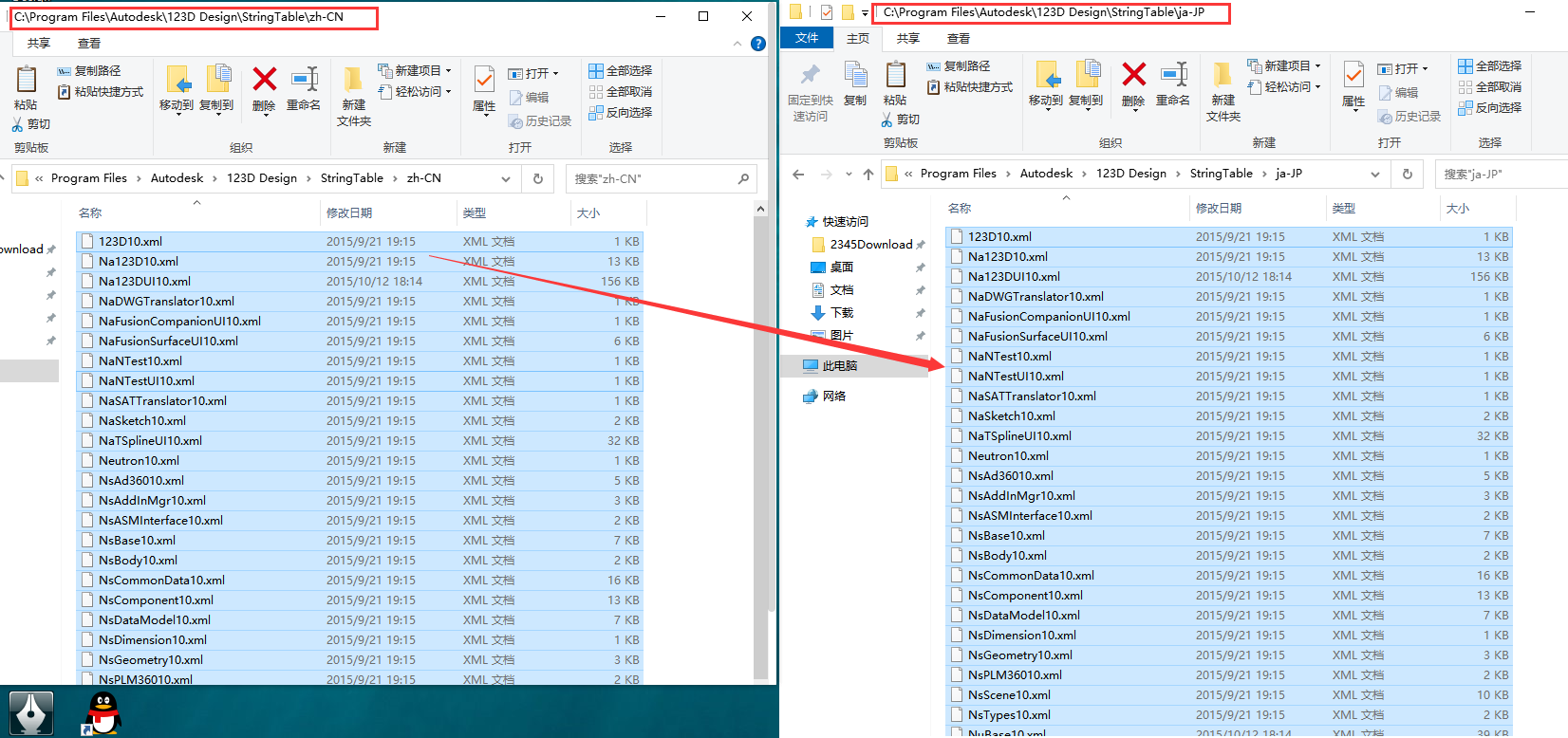
打zh-CN文件夹,将文件夹的所有文件复制到ja-JP文件夹下
第10步 打开qtTranslations文件夹
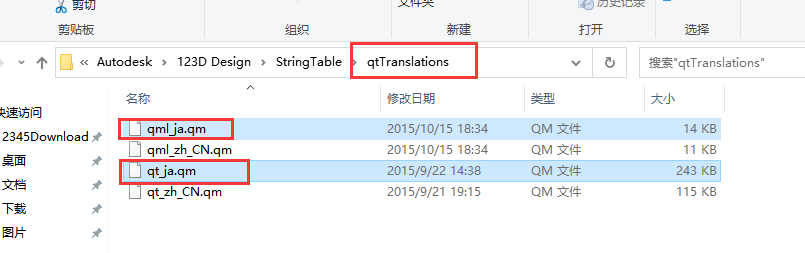
打开qtTranslations文件夹,然后知识兔将qmlja.qm和qtja.qm 文件删除
第11步 修改名字
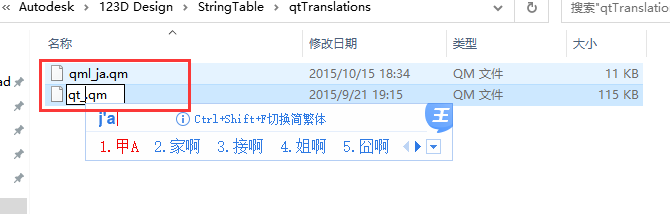
将剩下的“qml_zh_CN.qm”和“qt_zh_CN.qm”修改为:“qml_ja.qm”和“qt_ja.qm”
第12步 打开软件
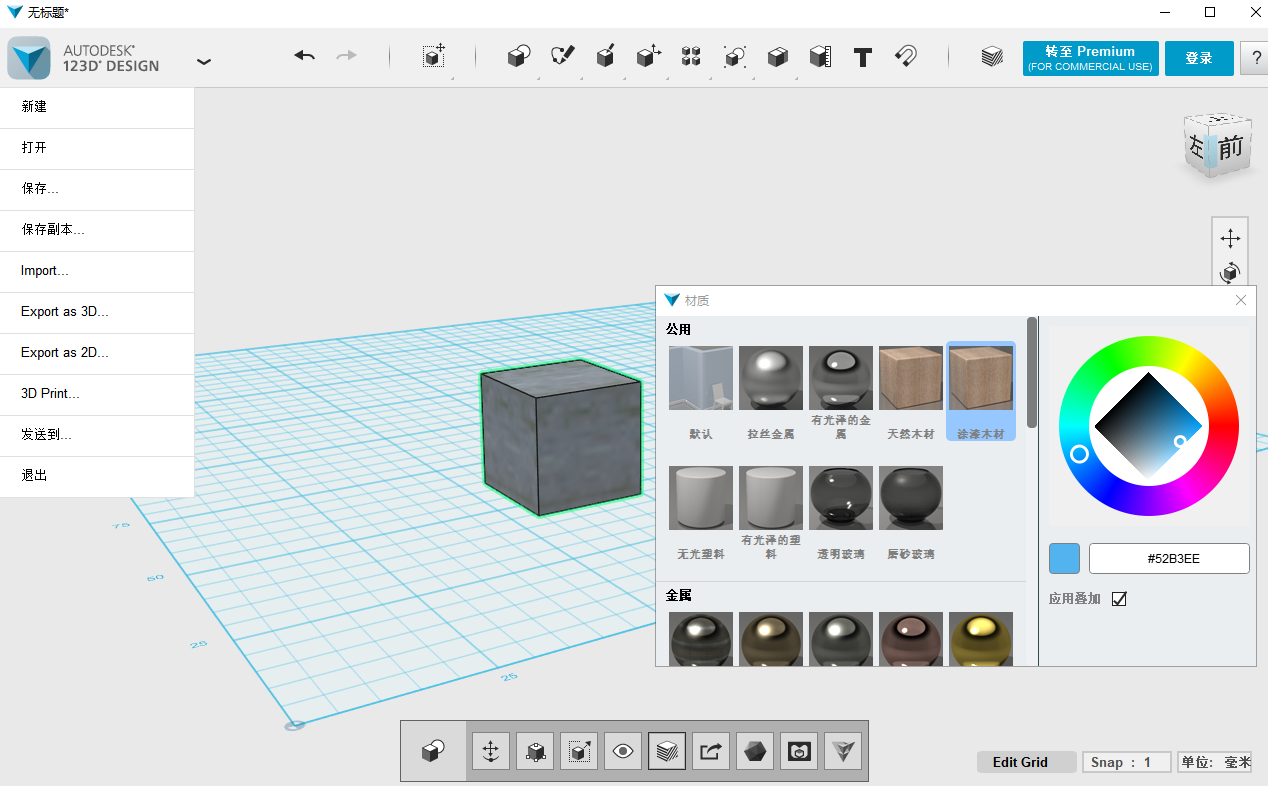
此时就可以看到软件已经变成中文的了~可以正常使用~
下载仅供下载体验和测试学习,不得商用和正当使用。

![PICS3D 2020破解版[免加密]_Crosslight PICS3D 2020(含破解补丁)](/d/p156/2-220420222641552.jpg)